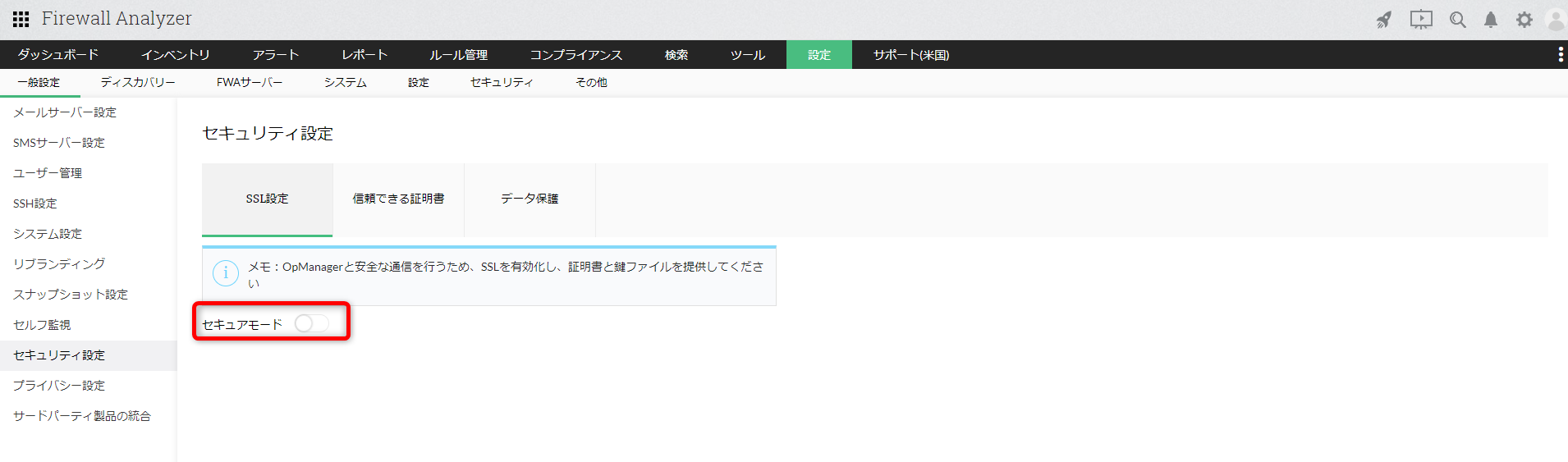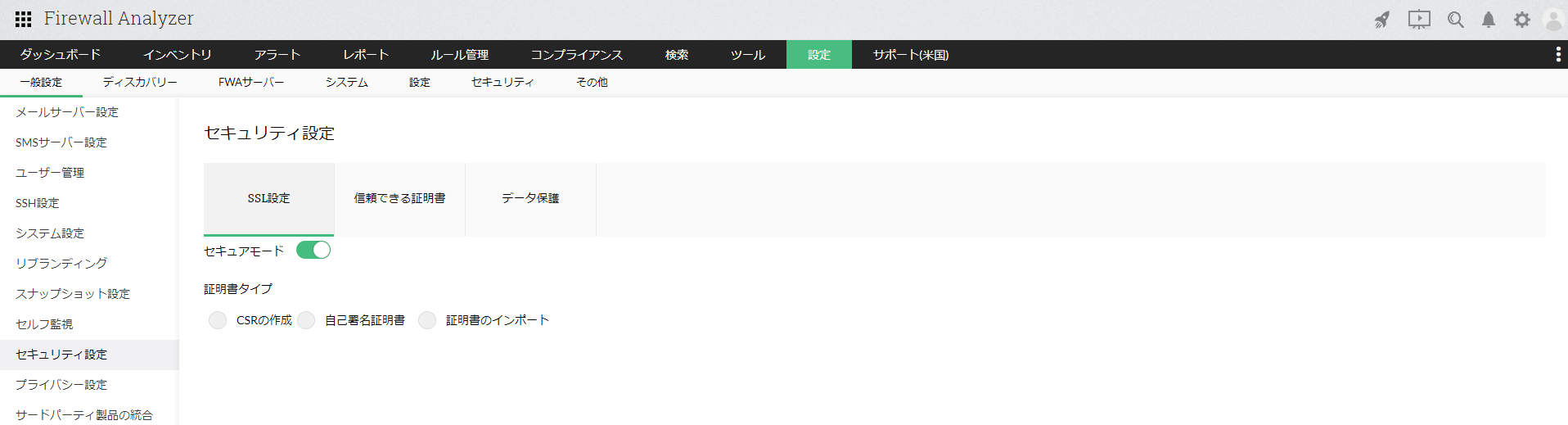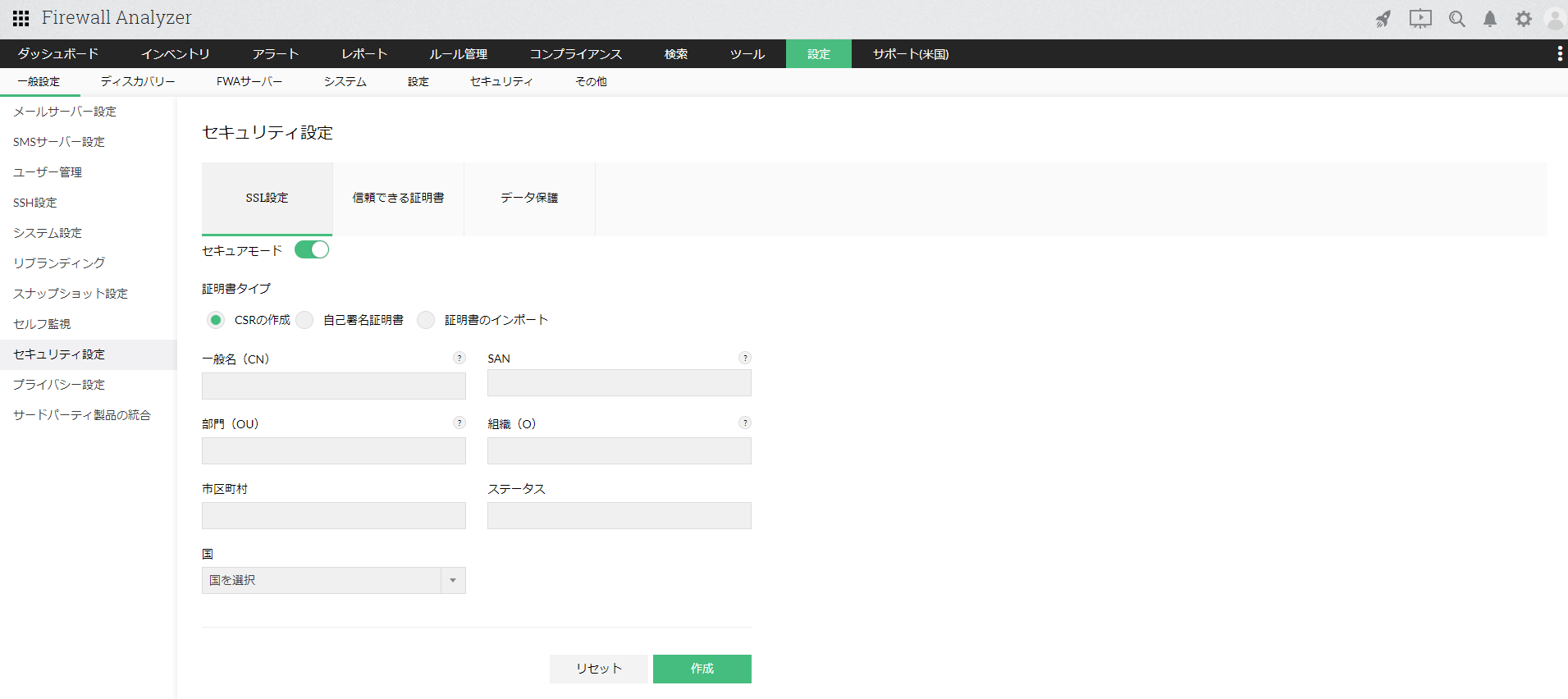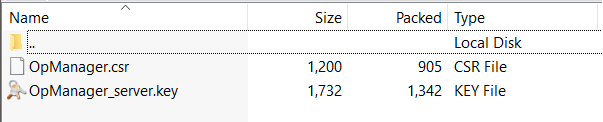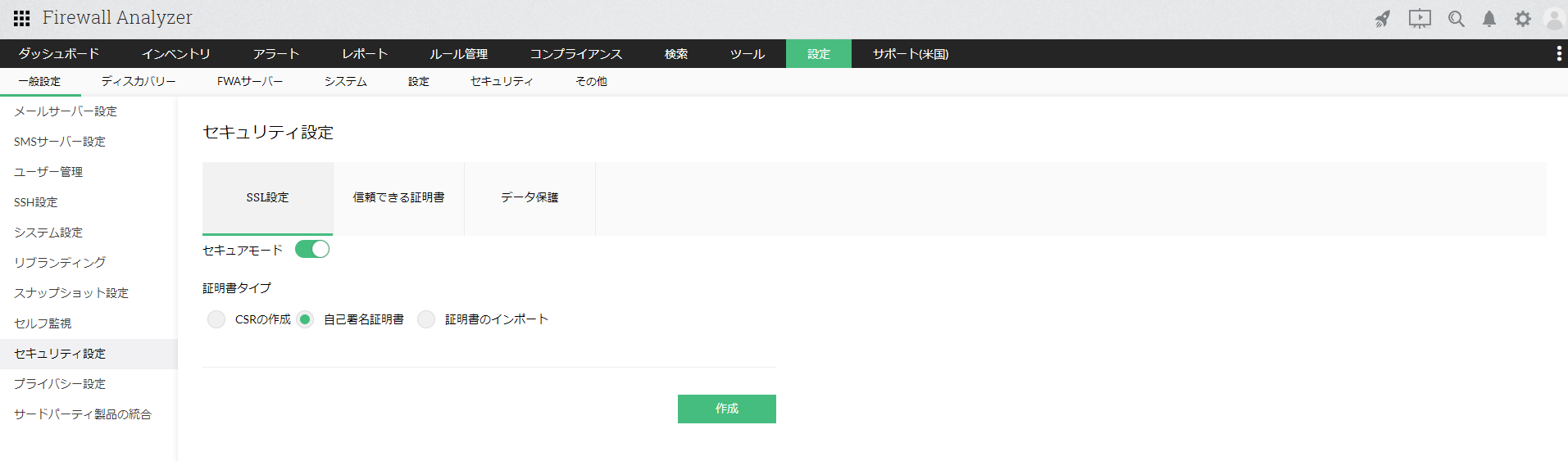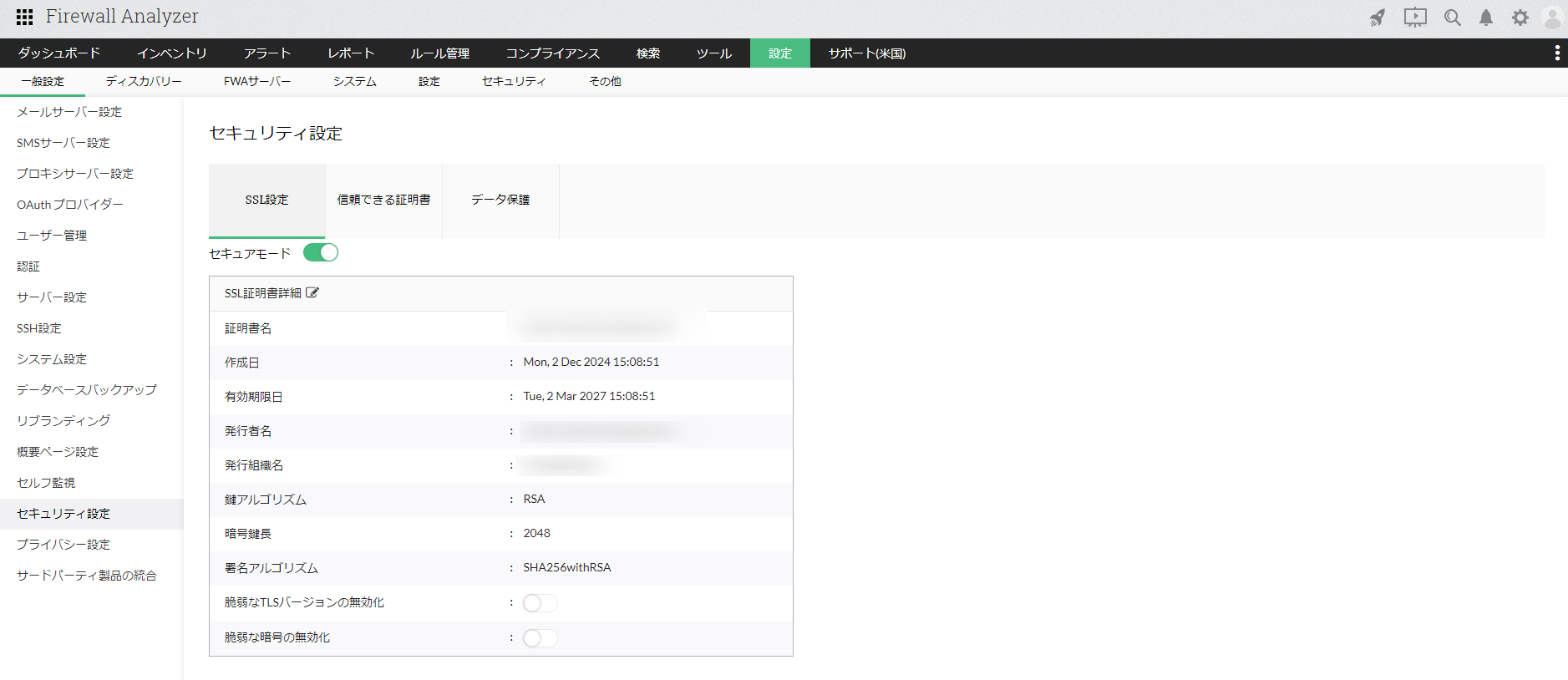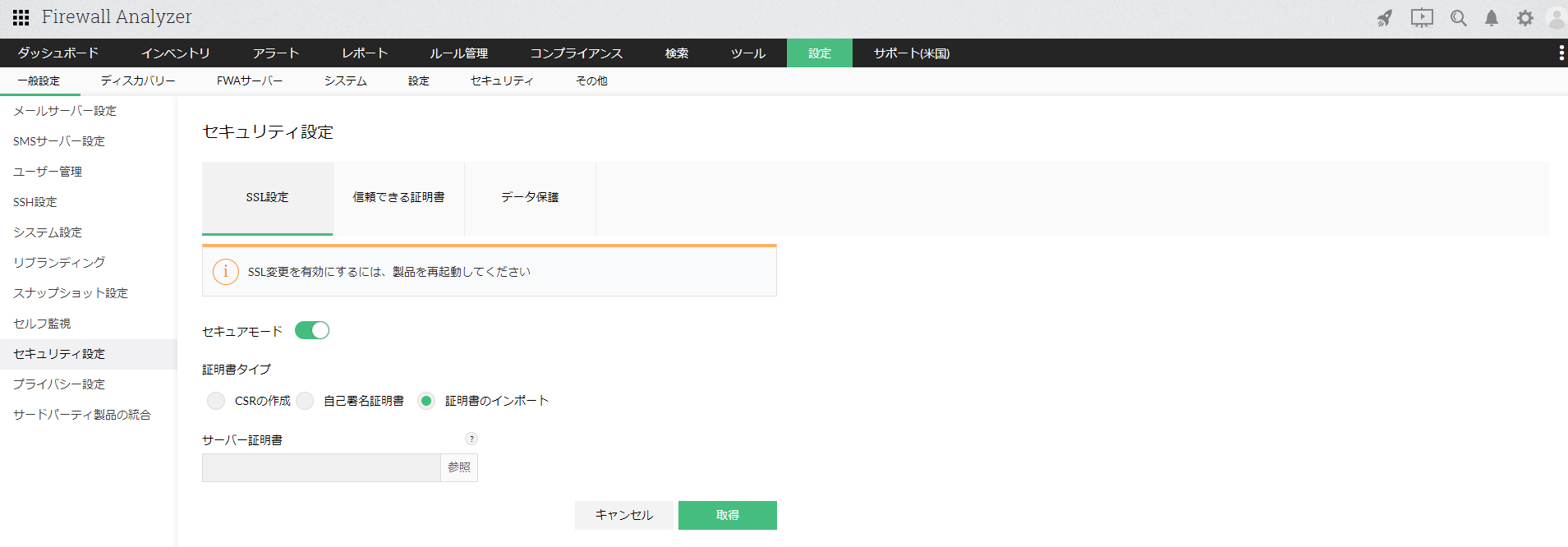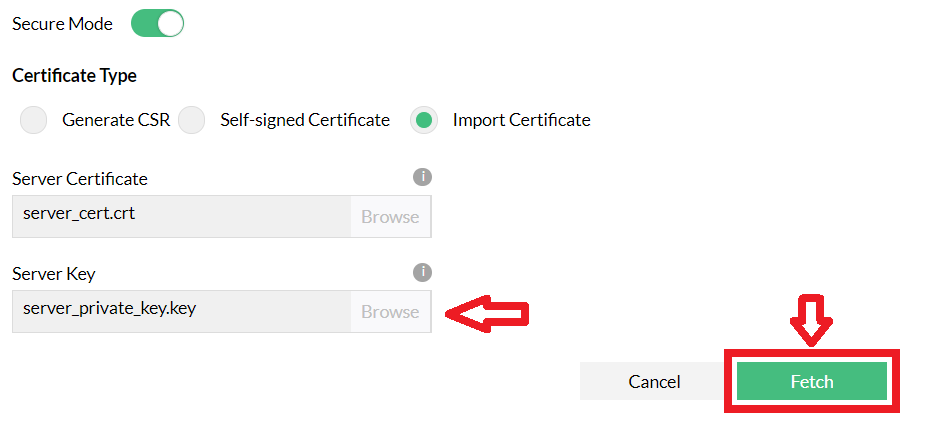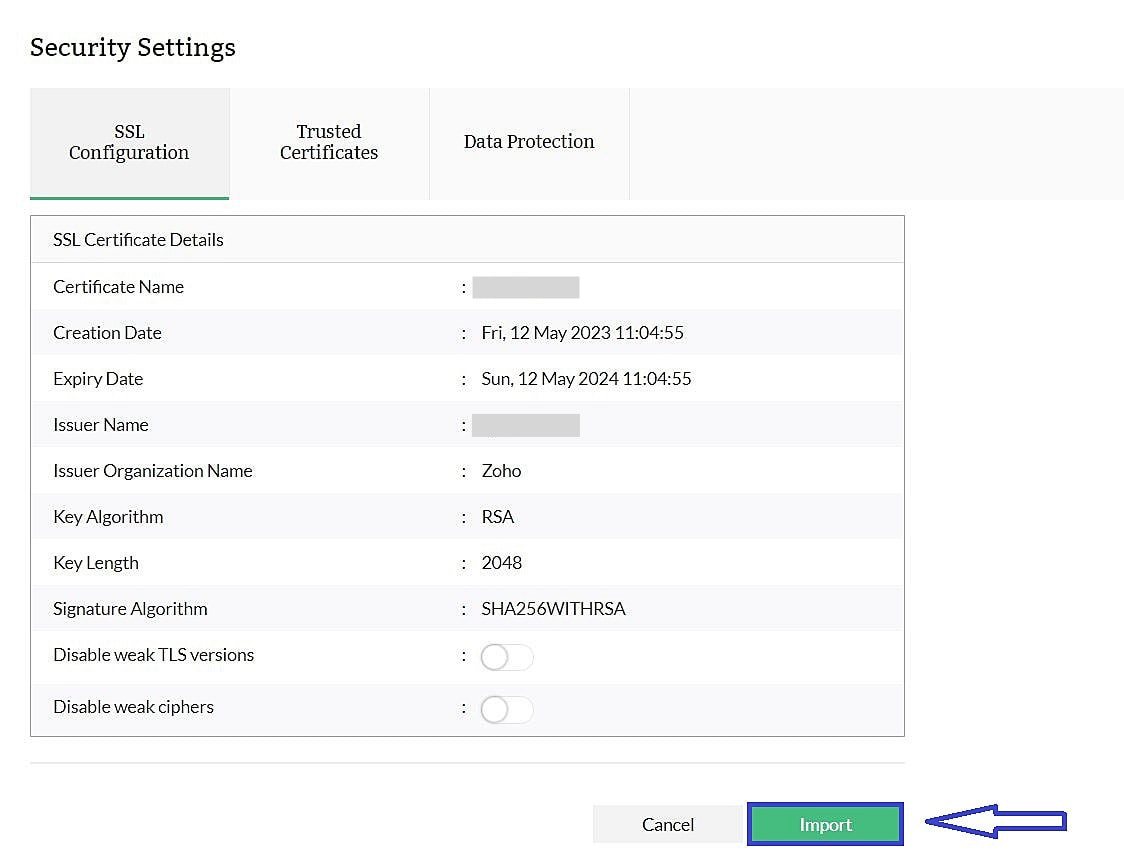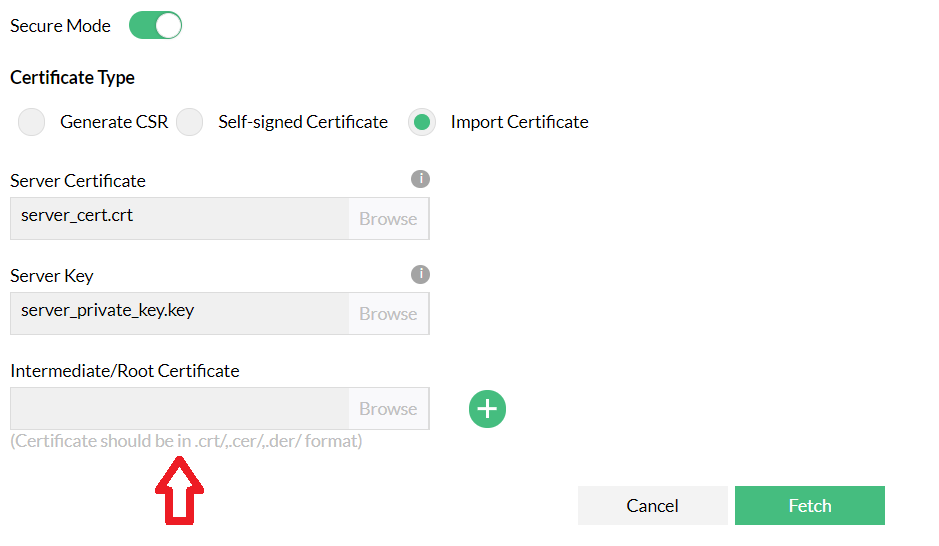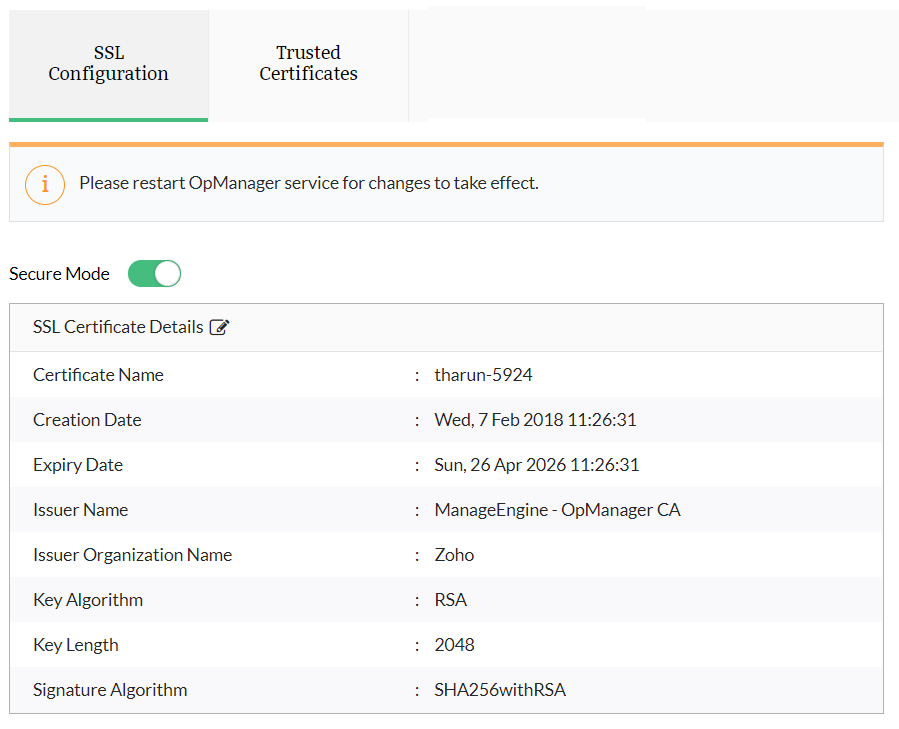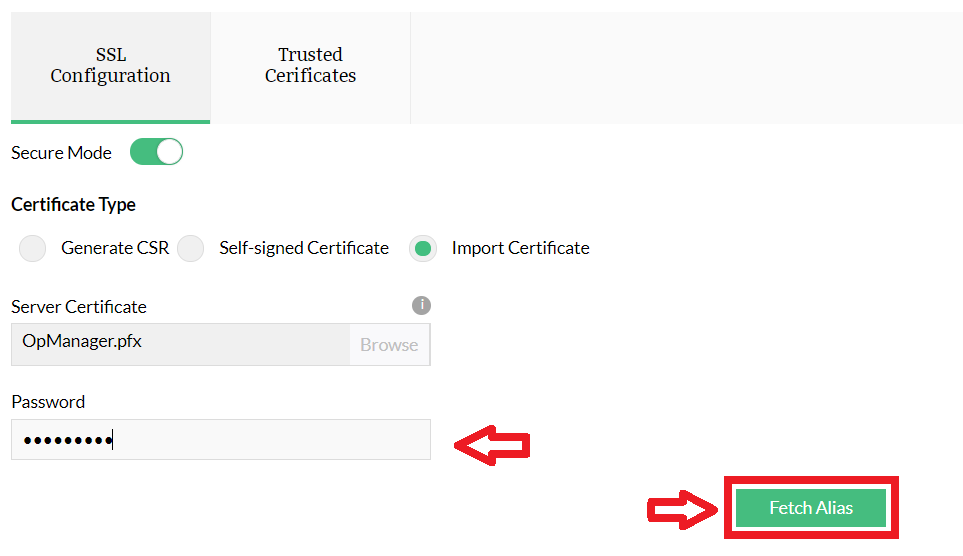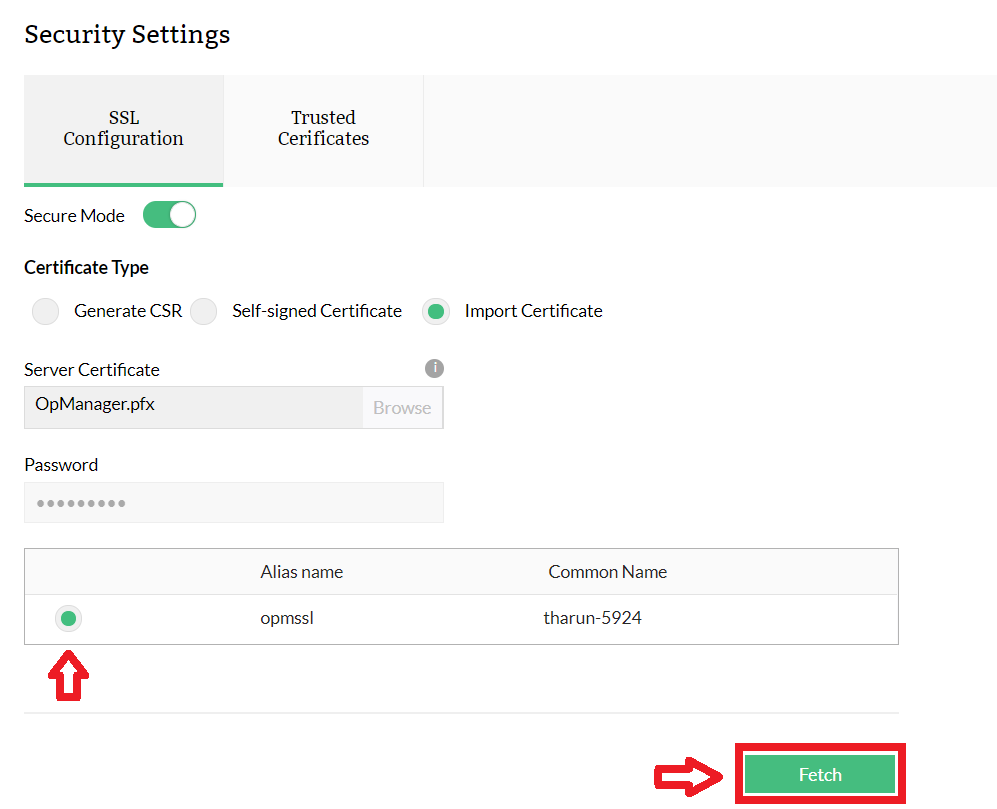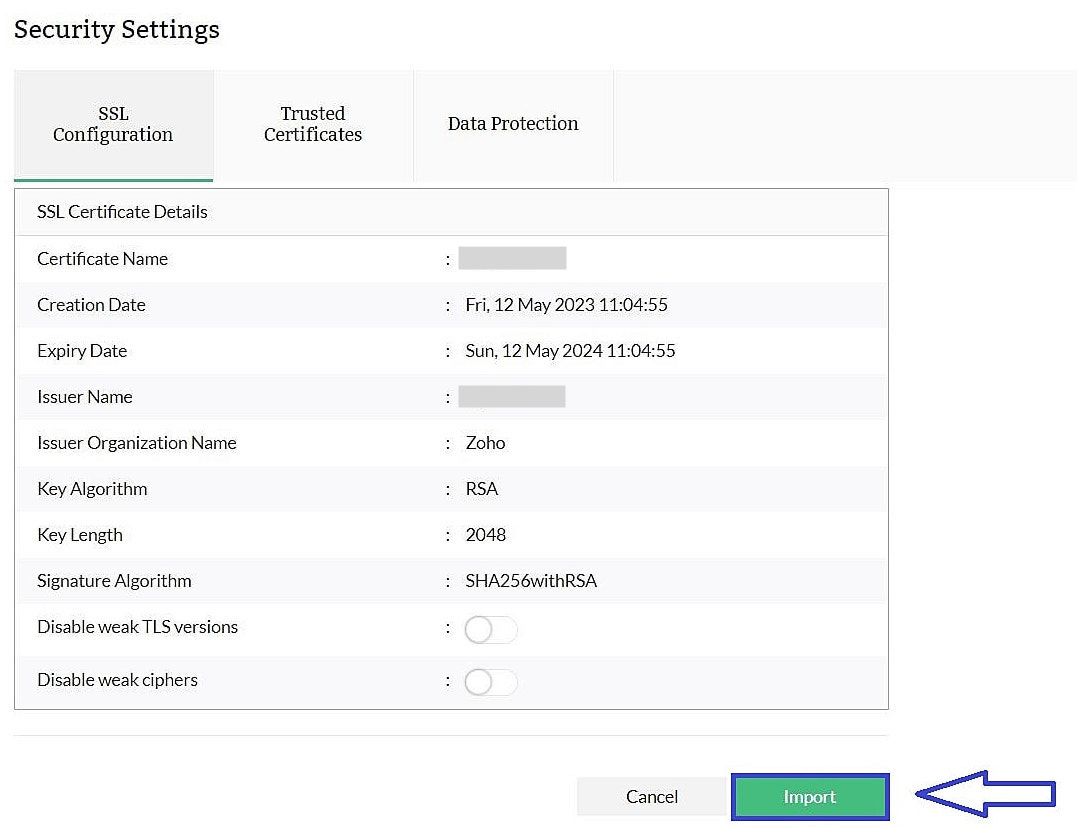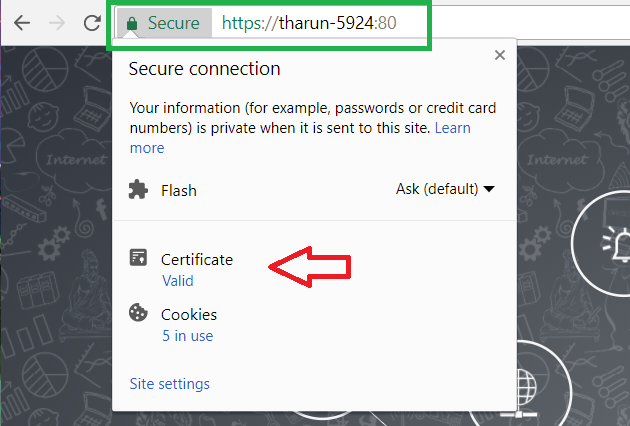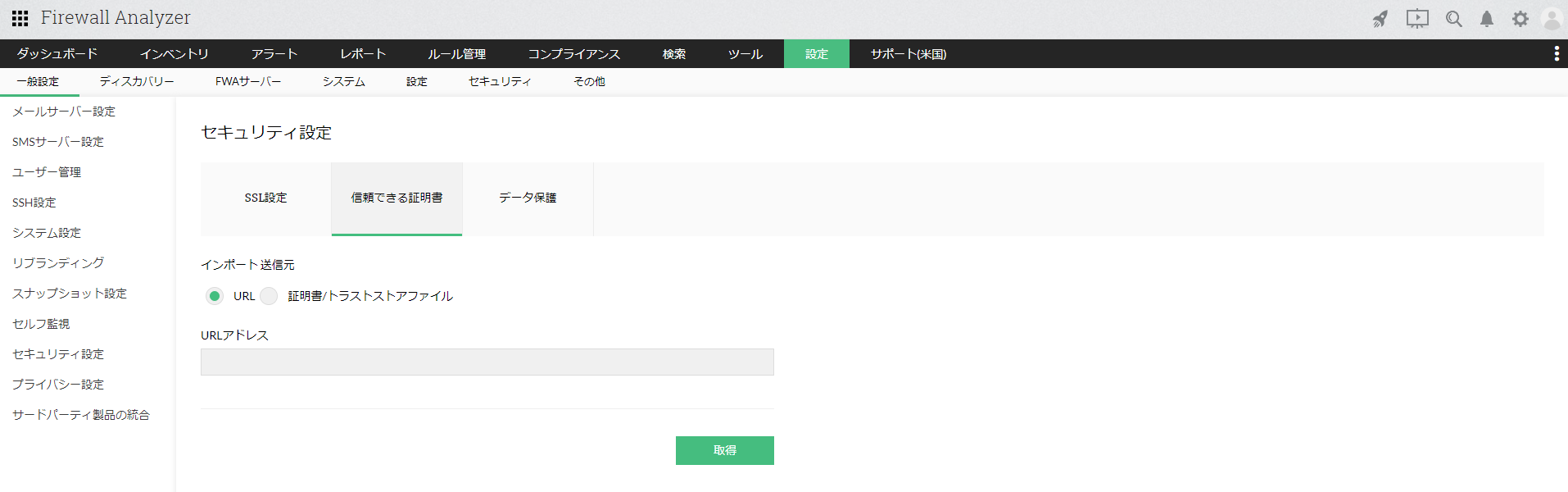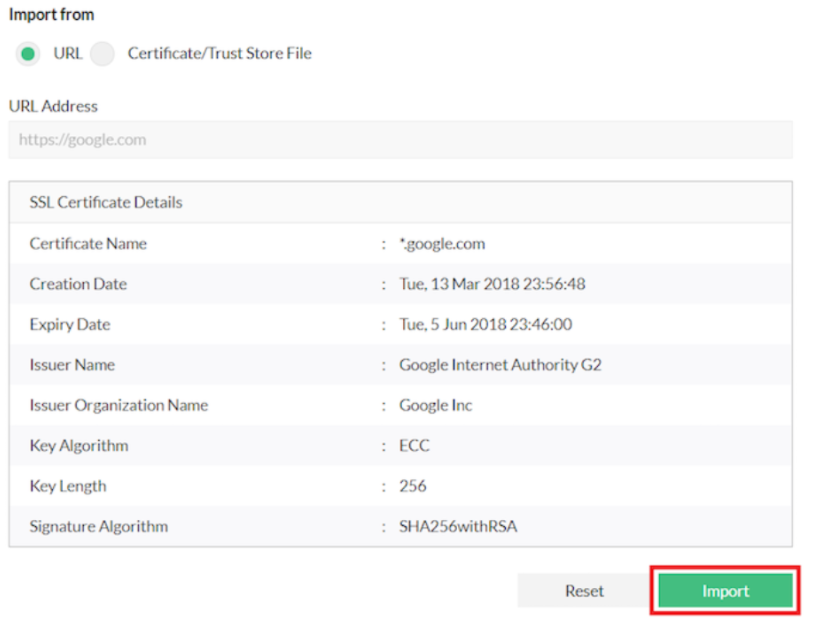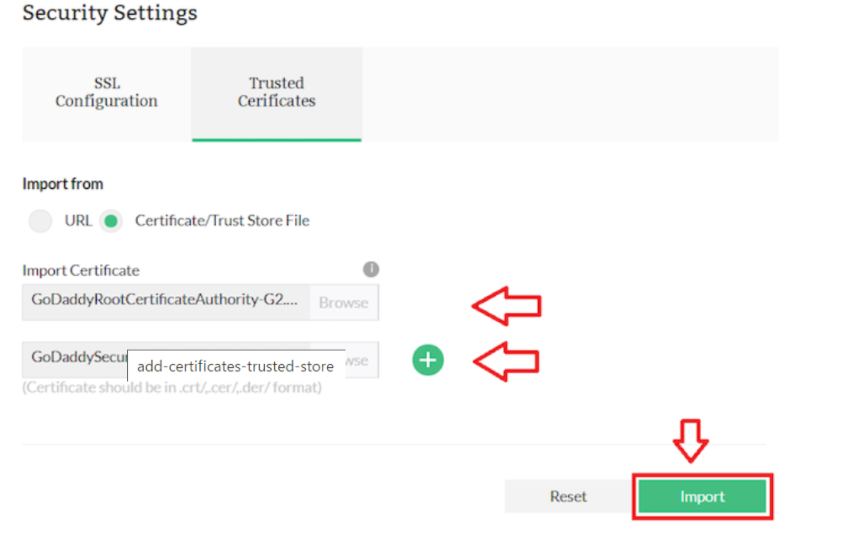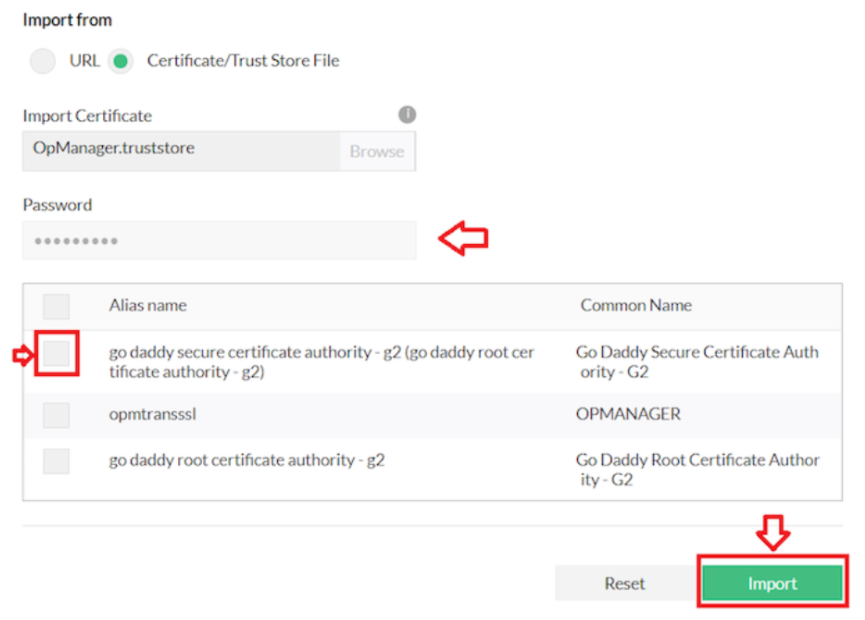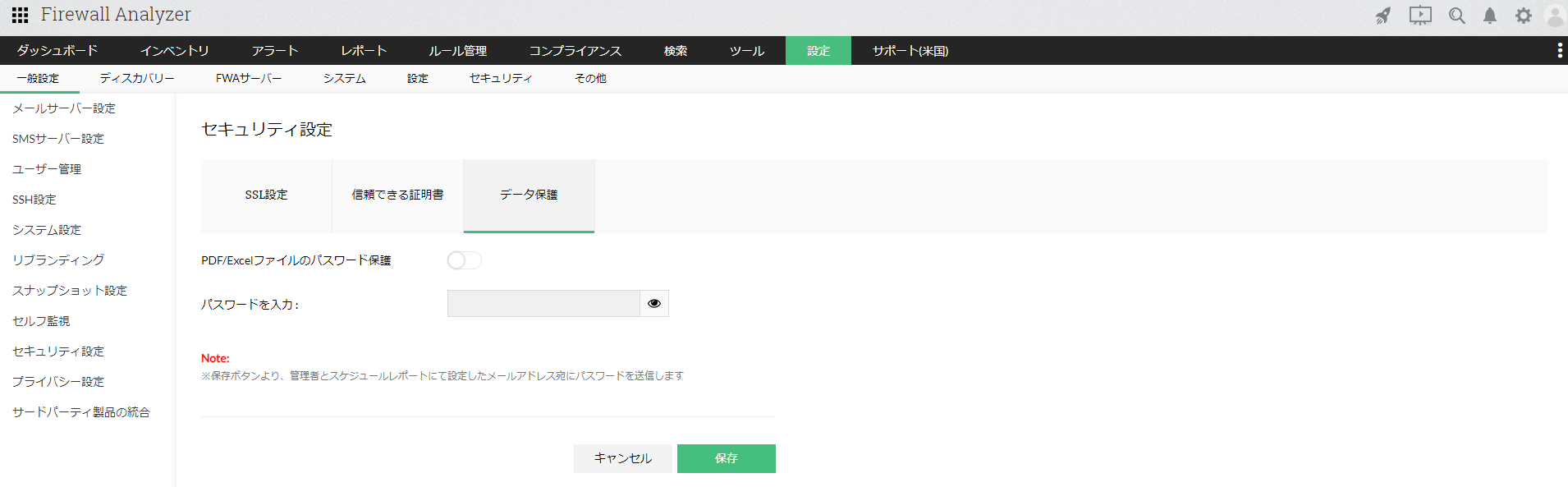セキュリティ設定
Firewall Analyzerにブラウザーアクセスする際、デフォルトでは「http」でアクセスします。
本ページでは、「https」の有効化手順および信頼できる証明書の登録手順について記載します。
SSL設定
HTTPS設定の有効化
以下の手順に沿って、httpsを有効化します。
1.[設定]→[一般設定]→[セキュリティ設定]を表示
2.[SSL設定]タブで、[セキュアモード]をクリックし、ステータスを有効化
3.ステータスを有効にすると、次の3つのオプションが表示されます。
CSRの生成
こちらのオプションでは、CSR(Certificate Signing Request)を作成できます。CSRは、SSL証明書を申請するときに認証局に渡されるエンコードされたテキストブロックです。
通常、証明書のインストール先サーバーに作成され、CN名、部門名(OU)、地域、国など、証明書に含まれる情報を記載します。証明書に含まれることになる公開鍵も含まれています。秘密鍵(シークレットキー)は通常、CSRを作成すると同時に作成されます。
[CSRの生成]をクリック後、Firewall Analyzerサーバーで使用するために必要な以下の証明書情報を記入します。
- 一般名(CN)
- SAN(Subject Altrenative Name)
- 部門(OU)
- 組織(O)
- 市区町村
- ステータス
- 国
[作成]をクリックすると、CSRファイルとサーバーキーファイルがZIP形式でダウンロードされます。Zipファイルを解凍し、「OpManager.csr」ファイルを使用し、認証局から証明書を取得してください。
自己署名証明書
このオプションを使用すると、自己署名証明書を使用してFirewall AnalyzerでSSLを有効化することができます。
※有効な認証局によって署名されていないため、ブラウザーで信頼されていないと表示される場合があります。
証明書タイプ[自己署名証明書]を選択し、[作成]をクリックすると自己証明書が生成されます。
※証明書を有効にするためには、Firewall Analyzerを再起動する必要があります。
「既存の証明書やキーストア/トラストストアの鍵ペアは置き換えられます。実行しますか?」というメッセージを確認の上、OKをクリックすると、自己署名証明書が発行されます。
※Firewall Analyzerを再起動することで、変更が反映されます。
証明書のインポート
このオプションは、有効な証明書とキーファイル(またはその証明書を含むキーストアまたはPFXファイル)が手元にある場合に使用します。
証明書タイプ[証明書のインポート]を選択し、[参照]から証明書ファイルを選択します。
証明書のファイル形式は、.crt/.cer/.pfx/.der/.jks/.keystore/.truststoreを指定可能です。
その後、適切なキーファイルを選択します。
[取得]をクリック後、指定したファイルの内容を確認して[インポート]をクリックします。
証明書が信頼できる発行元と確認されない場合は、中間証明書またはRoot証明書ファイルを提供するように求められます。
インポート後、Firewall Analyzerを再起動して設定を有効化します。
PFXまたはキーストアからインポートを行う場合
PFXファイルまたはキーストアを使用している場合は、ファイルを開くためのパスワードを入力するように求められます。
[取得]をクリックすると、キーストアに存在するキーエントリが表示されます。
Firewall AnalyzerでSSLを有効にするために使用する特定のエイリアスを選択してください。
証明書情報のプレビュー画面が表示されるので、情報を確認の上、インポートをクリック
その後、Firewall Analyzerを再起動して、設定を有効化します。
4.上記のいずれかの方法でSSLを有効にすると、セキュアモード(https)でFirewall Analyzerに接続できるようになります。
信頼できる証明書
Firewall Analyzerで信頼できる証明書をインポートします。
Firewall Analyzerで、トラストストアの証明書を使用して、信頼できるソースを検証します。デフォルトでは、Firewall Analyzerは主要なCA署名証明書を信頼するよう設計されています。
特定の証明書またはサービスを信頼する必要がある場合、証明書をこのトラストストアに追加する必要があります。
以下のオプションのいずれかから実施します。
- URL
- 証明書/truststoreファイル
URL
URLのアドレスを指定して、信頼する証明元として登録します。
証明書/truststoreファイル
証明書ファイルを指定して、信頼する証明元として登録します。
PFXファイルまたはキーストアを使用している場合は、ファイルを開くためのパスワードを入力するように求められます。
パスワード、エイリアスを指定して[インポート]
データ保護
「PDF/Excelファイルのパスワード保護」を有効化すると、Firewall Analyzerで生成されたファイルへのアクセス保護を設定します。
「パスワードを入力」のフィールドに、パスワードを入力し保存
※保存ボタンをクリックすると、管理(adminユーザー)とスケジュールレポートで設定したメールアドレス宛てに設定したパスワードが通知されます。